如何在WordPress中跟踪出站链接
您想跟踪WordPress中的出站链接吗?出站链接是指用户远离您的网站的链接。这些链接可能是联盟产品,社交网络或您从网站链接到的其他网站的链接。在本文中,我们将向您展示如何轻松跟踪WordPress中的出站链接,以查看哪些出站链接获得的点击次数最多。
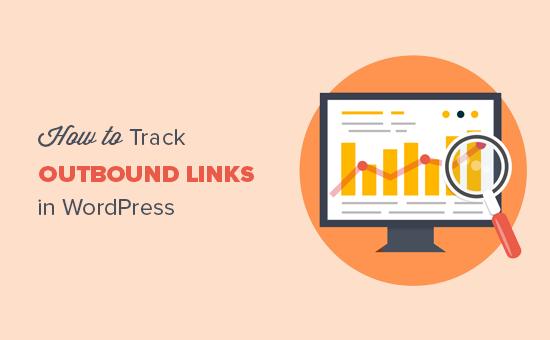
为什么要跟踪WordPress中的出站链接?
构建网站后,您需要了解用户与您网站的互动方式,以便您可以发展它。最好的方法是使用Google Analytics。
它允许您查看用户的来源,他们正在查看的页面以及他们在您的网站上花费的时间。此信息可帮助您调整策略并相应地改进您的网站。
同样,了解出站或外部链接可以帮助您更频繁地了解哪些外向链接被点击。如果您推荐联盟产品,那么跟踪外发链接可帮助您了解哪些产品可以更好地与您的受众群体相关。
话虽如此,让我们来看看如何轻松跟踪WordPress中的出站链接。
跟踪Google Analytics中的所有出站链接
首先,您需要安装并激活MonsterInsights插件。还有一个免费版本,你可以使用。有关更多详细信息,请参阅有关如何安装WordPress插件的分步指南。
MonsterInsights是WordPress最受欢迎的Google Analytics插件。它允许您将您的网站与Google Analytics正确连接。
有关完整的设置说明,请参阅有关如何在WordPress中安装Google Analytics的分步指南。
激活后,您需要访问WordPress管理区域中的数据洞察»设置页面,然后点击“跟踪”标签。
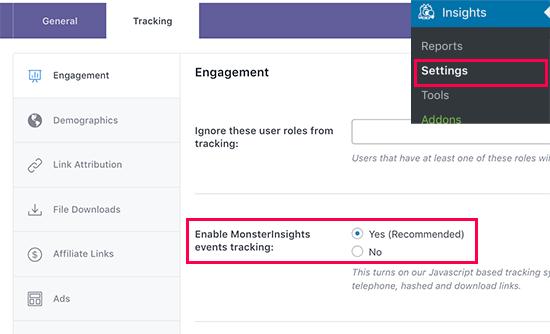
在“参与度”部分下,您需要在“启用MonsterInsights事件跟踪”选项旁边选择“是”。
就是这样,您已在WordPress网站上启用了出站链接跟踪。
跟踪内部联盟链接作为出站链接
许多WordPress网站所有者使用联盟营销插件来管理和隐藏联盟链接。这允许他们使用这样的漂亮网址:
http://example.com/refer/productname/
默认情况下,Google Analytics不会将这些网址视为出站链接,因此他们会不会出现在您的外发链接报告中。
MonsterInsights允许您轻松解决此问题。
转到数据洞察»设置页面,然后点击“跟踪”标签。跟踪页面分为不同的部分。单击“Affiliate Links”部分继续。
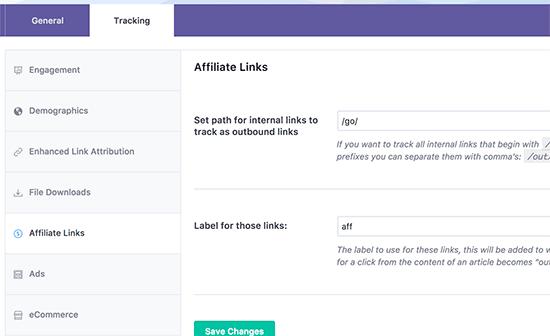
现在,您需要提供用于联盟链接的路径。这是您的链接隐藏或联属链接管理器插件添加的前缀。
之后,您需要为这些链接提供标签。此标签将添加到您的Google Analytics报告中,并可帮助您识别报告中的这些链接。
不要忘记单击保存更改按钮来存储您的设置。
在Google Analytics中查看出站链接报告
如果您刚刚在WordPress网站上启用了出站链接跟踪,则允许Google Analytics至少24小时收集数据。
之后,您可以登录Google Analytics信息中心,然后点击行为»活动»热门活动页面。
您将看到您的出站链接列为“出站链接”事件类别,您的联盟会员链接将与您在插件设置中添加的标签一起列出。
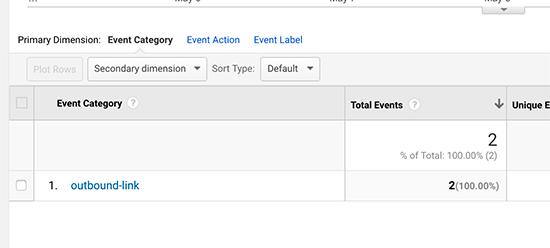
点击它会显示用户在您网站上点击的网址。
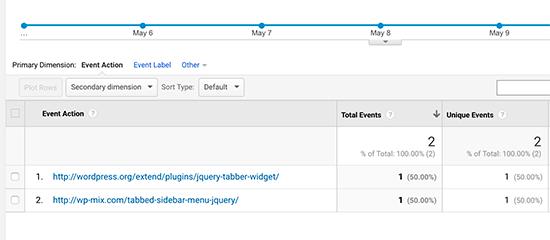
您还可以实时查看出站链接活动。在Google Analytics信息中心内,只需转到实时»事件页面即可。
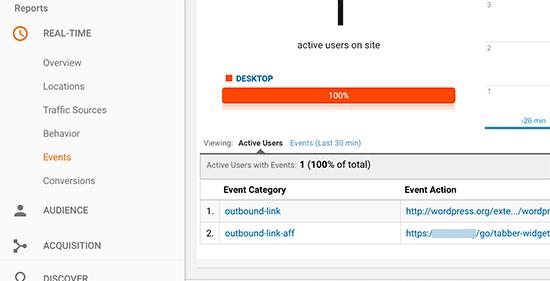
您将看到您的出站链接,并将您的出站会员链接报告为事件。
我们希望本文能帮助您了解如何在WordPress中跟踪出站链接。您可能还希望为初学者看到我们的终极WordPress SEO指南。
评论被关闭。